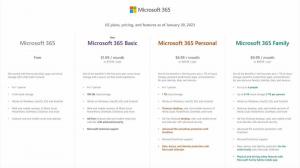Como verificar o tempo de tela em um iPhone
Aqui está a maneira mais fácil de verificar o tempo de tela no seu iPhone.
O iPhone está repleto de recursos diferentes, desde o nova capacidade de editar iMessage depois de serem enviadas, graças ao mais recente Atualização do iOS 16, para recursos mais antigos que existem há anos.
Um recurso útil é o Screen Time, que mostra ao usuário há quanto tempo ele usa o iPhone todos os dias, com detalhamento de quais aplicativos você mais usa e por quanto tempo os usa. O tempo de tela também oferece aos usuários a capacidade de definir limites para os aplicativos, o que pode ser útil se você deseja passar mais tempo longe do dispositivo.
Se você quiser saber como pode verificar o tempo de tela no seu iPhone, bem como ativar o recurso, continue lendo, pois mostraremos como fazer em apenas algumas etapas simples.
O que você precisará:
- Nós usamos um iPhone 12 Mini correndo iOS 16, embora você possa usar qualquer iPhone em execução iOS 12 ou mais tarde
A versão curta
- Abrir configurações
- Clique em Tempo de tela
- Toque em Ativar tempo de tela
- Clique em Ativar tempo de tela
- Pressione Este é o meu iPhone
- Clique em Ver todas as atividades
- Observe sua atividade
-
Etapa
1Abrir configurações

Desbloqueie seu iPhone e clique em Configurações.

-
Etapa
2Clique em Tempo de tela

Role para baixo em Configurações e clique no botão Tempo de tela

-
Etapa
3Toque em Ativar tempo de tela

Se você ainda não configurou o Screen Time, pode fazê-lo em apenas algumas etapas. Clique em Ativar tempo de tela para começar. Se você já ativou esse recurso, pode pular para a Etapa 6.

-
Etapa
4Clique em Ativar tempo de tela

Clique no botão Ativar tempo de tela que aparecerá para confirmar sua escolha.

-
Etapa
5Pressione Este é o meu iPhone

Se este for o seu iPhone, clique no botão Este é o meu iPhone. Se este não for o seu iPhone e o dispositivo do seu filho, clique no botão abaixo.

-
Etapa
6Clique em Ver todas as atividades

Uma vez no tempo de tela, você verá um gráfico grande que mostra o tempo de tela. Como acabamos de ativar esse recurso, ainda não temos dados. Se você já ativou o Tempo de Uso, verá mais dados sobre quanto tempo passou no iPhone. Para ver dados mais detalhados, clique no botão Ver todas as atividades.

-
Etapa
7Observe sua atividade

Nesta página, você pode verificar sua atividade na última semana e no último dia. Você pode ver quais aplicativos você usa com mais frequência e por quanto tempo, bem como quantas vezes você pegou seu iPhone hoje. Quanto mais tempo você usar seu dispositivo com esse recurso ativado, mais preciso ele será.

Solução de problemas
Sim, você pode verificar o tempo de tela do seu dispositivo em qualquer iPhone com iOS 11 ou posterior.
Você pode gostar…

Como alterar a fonte do relógio da tela de bloqueio no iOS 16

Como mudar o papel de parede do seu iPhone no iOS 16
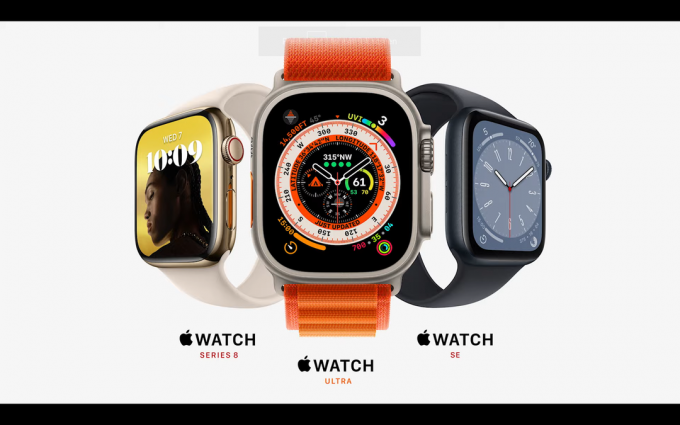
Como trocar a pulseira do Apple Watch
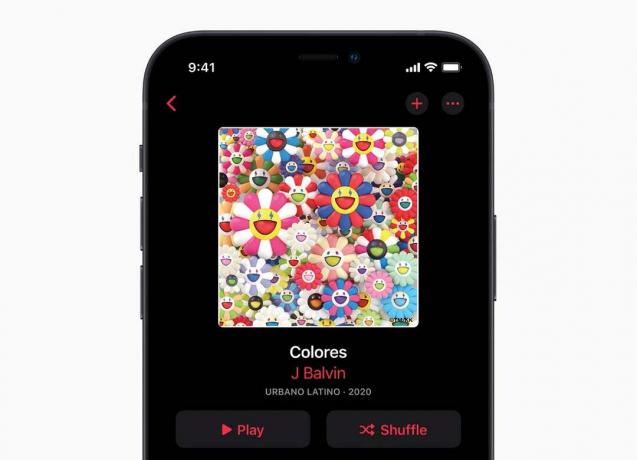
Como ouvir uma música em Dolby Atmos no Apple Music

Como rastrear seus passos sem um Apple Watch no iOS 16

Como verificar em qual versão do iOS você está
Por que confiar em nosso jornalismo?
Fundada em 2004, a Trusted Reviews existe para oferecer aos nossos leitores conselhos completos, imparciais e independentes sobre o que comprar.
Hoje, temos milhões de usuários por mês em todo o mundo e avaliamos mais de 1.000 produtos por ano.